회사나 가정, 학교 등 회계 업무나 작업 리스트 같은 여러 데이터들을 기록하여 쉽게 알아볼 수 있도록 엑셀을 많이 사용하실 겁니다. 하지만 가끔 어떤 이유에서인지 엑셀파일 오류가 나타나 열리지 않는 경우도 있는데요. 자칫하면 이때까지 기록해놓았던 정보들이 한순간에 날아갈 수 있기 때문에 xlsx 파일 복구 방법을 알아놓는 것은 아주 중요합니다.
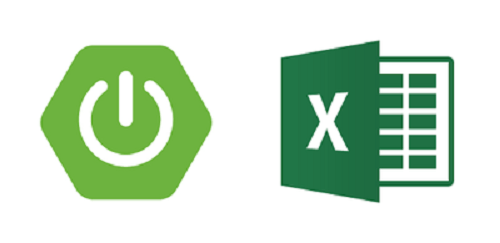
1부. Xlsx 파일이 열리지 않는 이유
먼저 처음부터 손상된 파일을 다운로드했다면 xlsx 파일 안 열림 증상이 나타날 수 있습니다. 아니면 엑셀은 버전이 여러 개로 나누어져 있는데 다운로드한 엑셀 버전과 컴퓨터에 다운로드 되어있는 엑셀의 버전이 다르면 문제가 나타날 수 있고 다운로드가 완벽하게 마무리되지 않았을 때도 문제가 발생할 수 있습니다. 엑셀 파일 오류는 많은 원인으로부터 발생할 수 있습니다.
2부. 손상된 엑셀 파일 복구하는 방법
여태 기록해 놓았던 모든 자료들을 아깝게 날릴 수는 없습니다. 여러분들의 소중한 자료들을 되돌릴 수 있도록 도움이 되는 방법들을 소개해 드리겠습니다. 하지만 이 방법들의 성공률이 100%는 아닙니다.
1 Xlsx 파일 복구 도구 - UltraRepair
첫 번째로 방법으로는 iMyFone UltraRepair/아이마이폰 울트라리페어입니다. 알려드린 모든 방법 중 가장 간단하고 쉬운 방법이고 xlsx 파일 복구에 성공률이 높습니다.
조그만 투자로 여러 문서를 복구할 수 있고 간단한 방법으로 아주 빠르게 엑셀파일 오류 문제점을 해결할 수 있다는 장점을 가지고 있는 앱입니다. 복구하려는 파일을 업로드하고 복구 그리고 저장하는 3단계의 과정으로 전문가가 아닌 일반인들도 이 앱 하나로 쉽게 가능합니다.
iMyFone UltraRepair/아이마이폰 울트라리페어의 주요 기능:
- Xlsx 파일 안 열림 빠르게 해결
- 사진, 동영상, 문서 파일 일괄적으로 복구 기능 지원합니다.
- 엑셀 파일 복구하면 3단계 만으로 복구할 수 있습니다.
- 최신 Windows11 & macOS 10.15를 지원됩니다.
바로 엑셀 파일 복구 Windows 11/10/8.1/8/7 지원
1단계: iMyFone UltraRepair/아이마이폰 울트라리페어를 설치 하고 왼쪽에 파일 복구 영역을 클릭합니다.그리고 파일 추가 옵션을 눌러 손상되어 열리지 않는 파일을 클릭하여 위치를 알 수 있게끔 해줍니다.
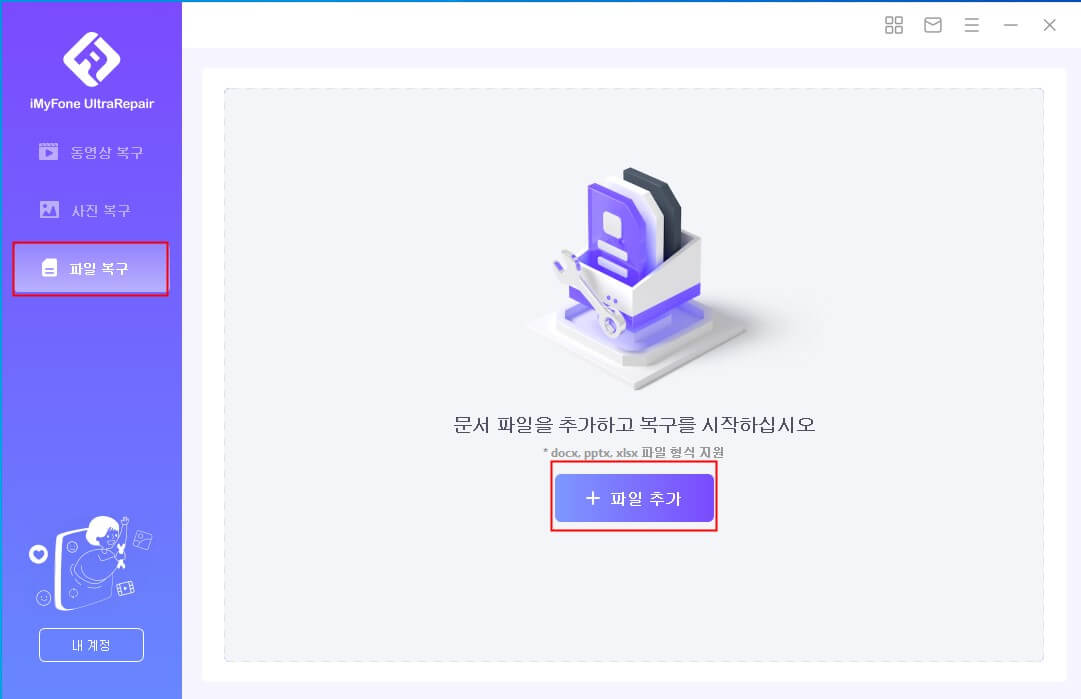
2단계: 그다음은 앱이 알아서 해줄 것입니다. 당신이 끌어온 파일을 스캔하고 오류를 수정하여 복구 성공하면 알려줄 것입니다.
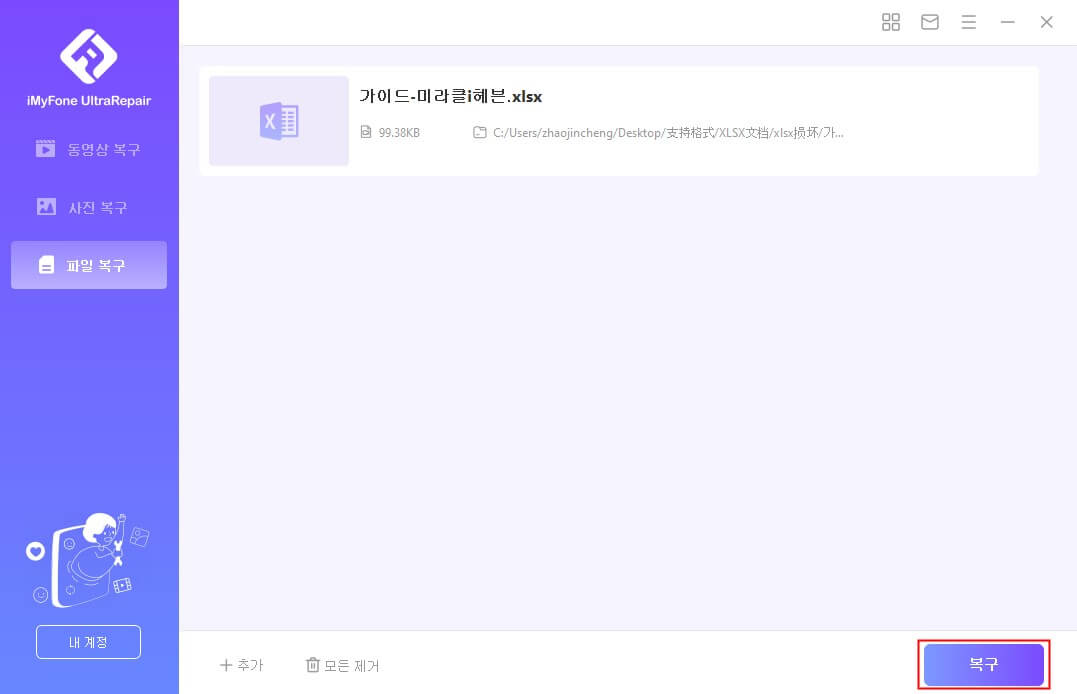
3단계: 복구에 성공하였다면 파일을 저장하면 끝납니다.
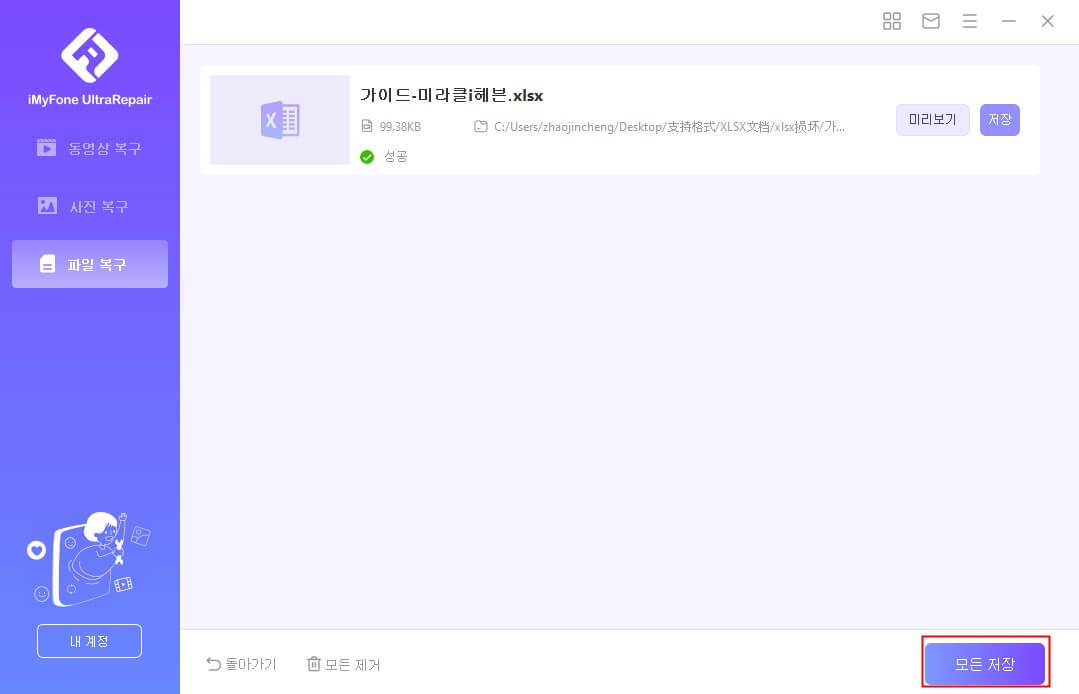
아주 간단한 3단계로 이루어져 있습니다.
이 방법도 100% 모든 파일이 복구에 성공하지는 않지만 어떤 방법보다 성공률이 높고 간단한 조작법으로 엑셀 파일뿐만 아니라 사진, 동영상 등 여러 문서들 복구에도 사용 가능합니다. 전문가가 아닌 일반인들이 쉽게 사용 가능하게끔 간단한 단계로 복구가 이루어지기 때문에 누구나 도전할 수 있습니다.
2 Xlsx 파일 이름 확인
파일 이름에 많은 기호가 들어가거나 끈 따옴표가 전각에 포함되어 있을 경우에 엑셀 프로그램이 작동은 하지만 xlsx 파일 안 열림 증상이 나타날 수 있습니다. 그렇기 때문에 파일 이름이 이상한 경우 제대로 된 이름으로 바꾸고 저장한 후 다시 실행하면 복구가 될 수 있습니다.
3 Xlsx 파일 확장자를 확인
엑셀은 많은 버전과 확장자가 있는데요. 엑셀이 지원하는 확장자는 xlsx, xls, xltx, xlsm이 있습니다. 버전에 따라서 지원하고 표준 되어 있는 확장자가 다르기 때문에 가지고 있는 엑셀 버전이 지원하는 확장자와 열려고 하는 파일의 확장자가 서로 일치하지 않으면 파일의 오류가 발생하고 열리지 않을 수 있습니다. 파일 이름 뒤에 확장자가 나와있는 경우가 있으면 그걸로 쉽게 구분이 되지만 대부분 파일 이름을 바꾸기 때문에 나타나지 않을 수 있습니다.
그럴 경우 확장자를 확인하는 방법은 컴퓨터 첫 화면의 제어판을 클릭한 후 바탕화면 사용자 지정을 누르면 폴더 옵션이라는 버튼이 나타납니다. 그 후 팝업 메뉴에서 보기 버튼을 선택한 후 등록된 확장자 숨기기라는 글에 체크가 되어있다면 그것을 해제해 주면 됩니다. 그럼 파일명 뒤에 확장자가 나타나는 것을 볼 수 있습니다.
결론
더 이상 엑셀 파일 안 열림 증상에 좌절하지 마세요. 복구할 수 있는 방법은 있습니다. 가장 성공률 높고 간단한 방법으로 iMyFone UltraRepair/아이마이폰 울트라리페어프로그램을 사용하신다면 앱 하나로 여러 문서들과 사진, 동영상도 다 복구 가능하기 때문에 당신의 삶의 질이 올라갈 것입니다. 더 이상 어려워하시지 말고 지금 다운로드하여 체험해 보세요.













